Fogli google: crea una tabella pivot con conteggi univoci
Il seguente esempio passo passo mostra come creare una tabella pivot in Fogli Google che mostri il numero di valori univoci di una variabile.
Passaggio 1: inserisci i dati
Innanzitutto, inseriamo i seguenti dati che mostrano le entrate totali generate da determinati prodotti in determinate regioni per un’azienda:

Passaggio 2: crea la tabella pivot
Per creare una tabella pivot che riepiloga questo set di dati, fare clic sulla scheda Inserisci e quindi su Tabella pivot :

Nella finestra che appare, inserisci l’intervallo di dati da utilizzare per la tabella pivot e seleziona una cella dal foglio esistente per posizionare la tabella pivot:

Dopo aver fatto clic su Crea , verrà automaticamente inserita una tabella pivot vuota.
Nell’editor delle tabelle pivot visualizzato sul lato destro dello schermo, fai clic su Aggiungi accanto a Righe e scegli Regione .
Quindi fare clic su Aggiungi accanto a Valori e fare clic su Prodotto .
Per impostazione predefinita, Fogli Google sceglierà COUNTA come metodo per riepilogare i valori del prodotto:
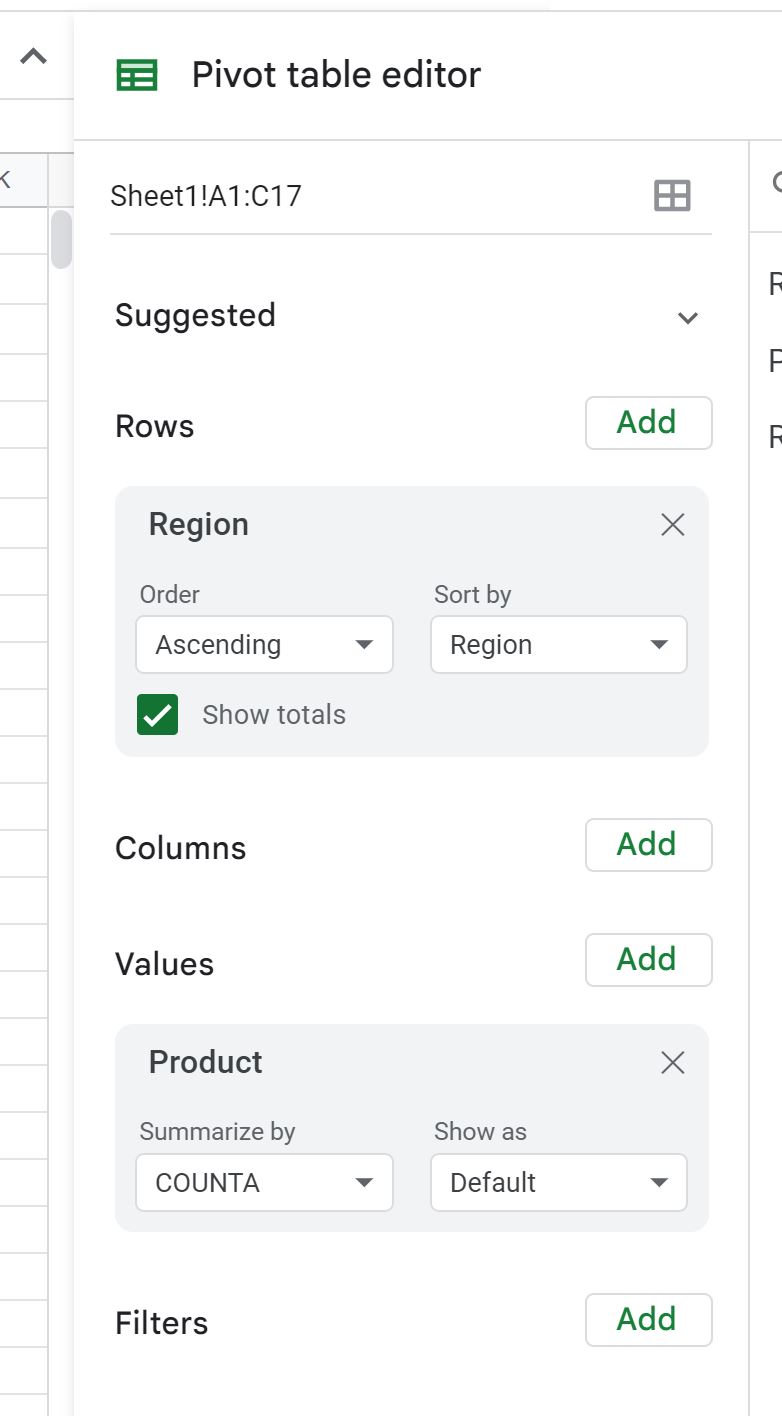
Per visualizzare il conteggio univoco dei prodotti per regione, fare clic sulla freccia a discesa sotto Riepiloga per e fare clic su COUNTUNIQUE :
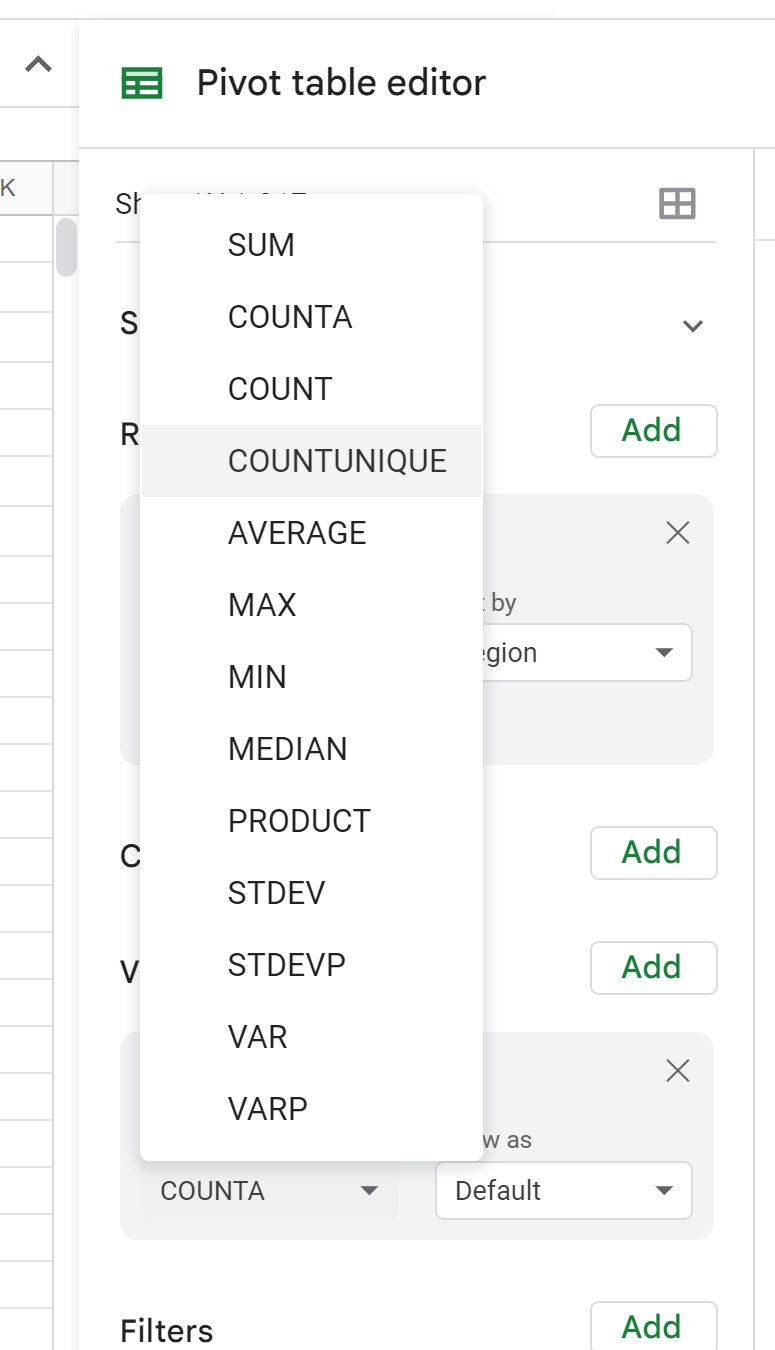
La tabella pivot verrà aggiornata per mostrare il numero univoco di prodotti per regione:
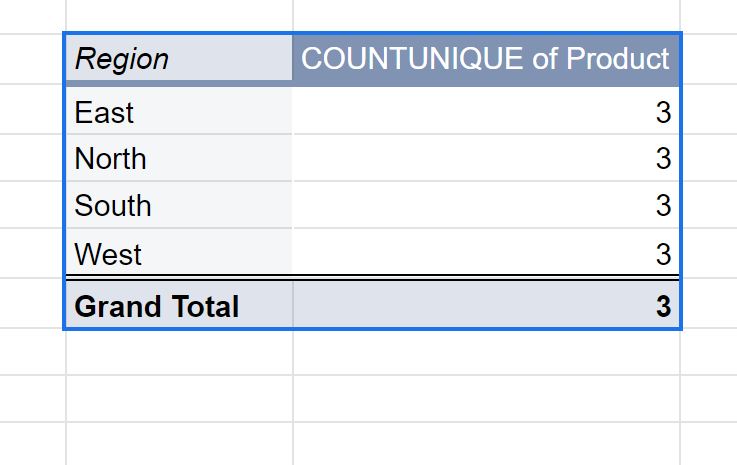
Ad esempio, possiamo vedere:
- C’erano 3 prodotti unici nella regione orientale.
- C’erano 3 prodotti unici nella regione settentrionale.
- C’erano 3 prodotti unici nella regione del sud.
- C’erano 3 prodotti unici nella regione occidentale.
E così via.
Risorse addizionali
I seguenti tutorial spiegano come eseguire altre operazioni comuni in Fogli Google:
Fogli Google: come formattare le tabelle pivot
Fogli Google: mostra la percentuale del totale nella tabella pivot
Fogli Google: come creare una tabella pivot da più fogli